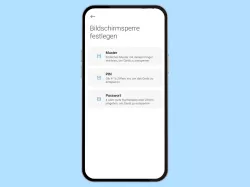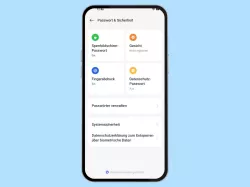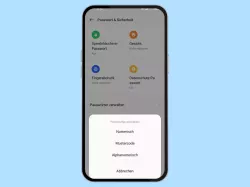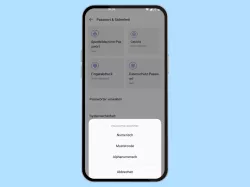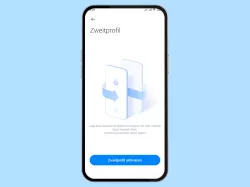Samsung: Bildschirmsperre einrichten
Wir zeigen dir, wie du die Bildschirmsperre auf dem Samsung-Smartphone einrichten und verwenden kannst.
Von Simon Gralki · Veröffentlicht am
Im Falle von Diebstahl oder Verlust des Samsung-Smartphones hätte eine unbefugte Person theoretisch Zugriff auf die Daten. Um dies zu verhindern kann jederzeit eine Displaysperre mit Code eingerichtet werden. Wie man die Bildschirmsperre eirichten und eine Entsperrmethode wählen kann, zeigen wir hier.
Zum Schutz der eigenen Daten auf dem Samsung-Smartphone und einen Fremdzugriff zu verhindern, kann jederzeit eine Bildschirmsperre mit Muster, PIN oder Passwort eingerichtet werden. Um auf das Gerät zugreifen zu können, muss dann jedes Mal die entsprechende Entsperrmethode eingegeben werden, nachdem es gesperrt beziehungsweise der Bildschirm ausgeschaltet wurde.
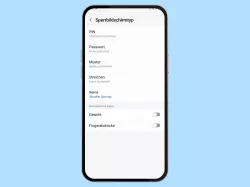
Samsung: Displaysperre einrichten
Du möchtest eine Displaysperre aktivieren und das Samsung-Handy mit PIN schützen? Wie man eine Bildschirmsperre einstellen...

Samsung: Displaysperre aufheben
Du möchtest die Displaysperre deaktivieren? Hier zeigen wir, wie man das Passwort für die Displaysperre entfernen kann.
Biometrische Daten löschen
Die biometrischen Daten beziehungsweise Fingerabdrücke oder die Gesichtsdaten lassen sich löschen, indem die Bildschirmsperre komplett ausgeschaltet wird, falls der Nutzer keinen erweiterten Schutz der Daten mehr haben möchte.
Um die generelle Deaktivierung der Displaysperre zu umgehen, können die Entsperrmethoden mittels Scannen der Fingerabdrücke oder des Gesichts auch individuell deaktiviert werden.
Mit dieser Anleitung aus unserem ultimativen Samsung-Guide erklären wir dir die Benutzeroberfläche OneUI Schritt für Schritt.
Häufig gestellte Fragen (FAQ)
Wie kann man das Gerät mit Passwort schützen?
Das Samsung-Smartphone bietet die Möglichkeit, eine gesicherte Displaysperre mit Muster, PIN oder Passwort einzurichten.
Neben der Einrichtung der Bildschirmsperre kann das Gerät auch mittels Fingerabdruck oder Gesichtserkennung entsperrt werden.
Wie kann man Sperrbildschirm komplett ausschalten?
Um den Sperrbildschirm zu deaktivieren, sodass auch das Aufwärtsstreichen auf dem Bildschirm entfällt, muss die Bildschirmsperre ausgeschaltet werden und die Option "Keine" festgelegt werden.
Wie kann man das Passwort der Bildschirmsperre umgehen?
Eine eingerichtete Bildschirmsperre mit Muster, PIN, oder Passwort auf dem Samsung-Smartphone kann nicht umgangen werden, um einen Fremdzugriff auf die Daten zu verhindern.
Wurde die eigene Entsperrmethode vergessen, muss das Gerät über den Recovery-Modus zurückgesetzt werden, wobei auch alle Daten gelöscht werden.